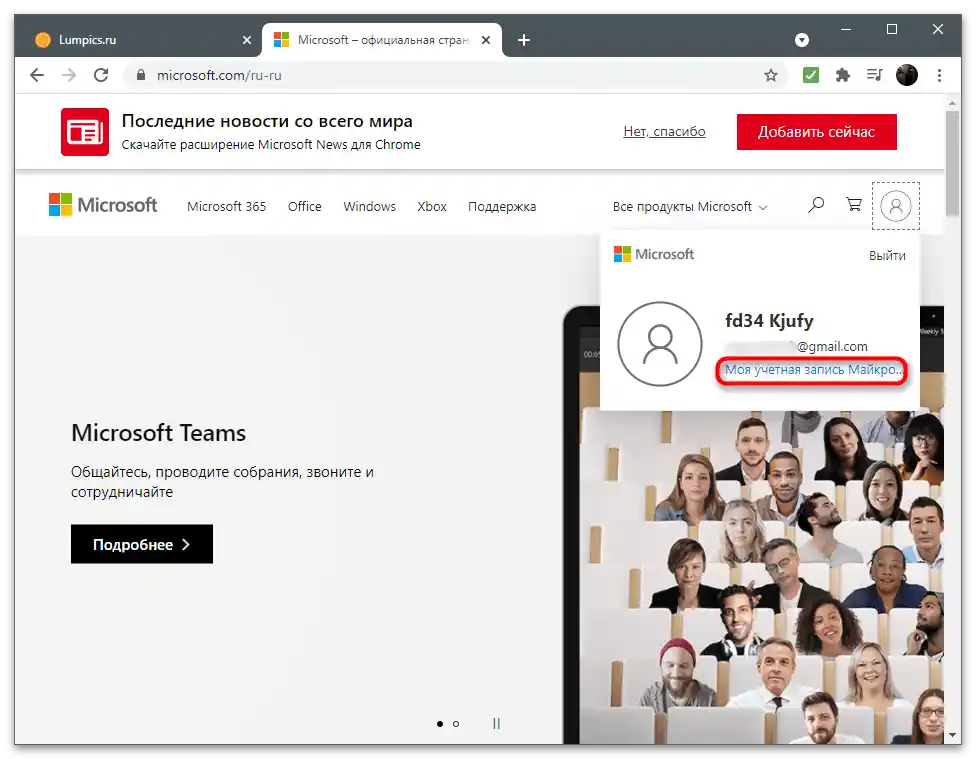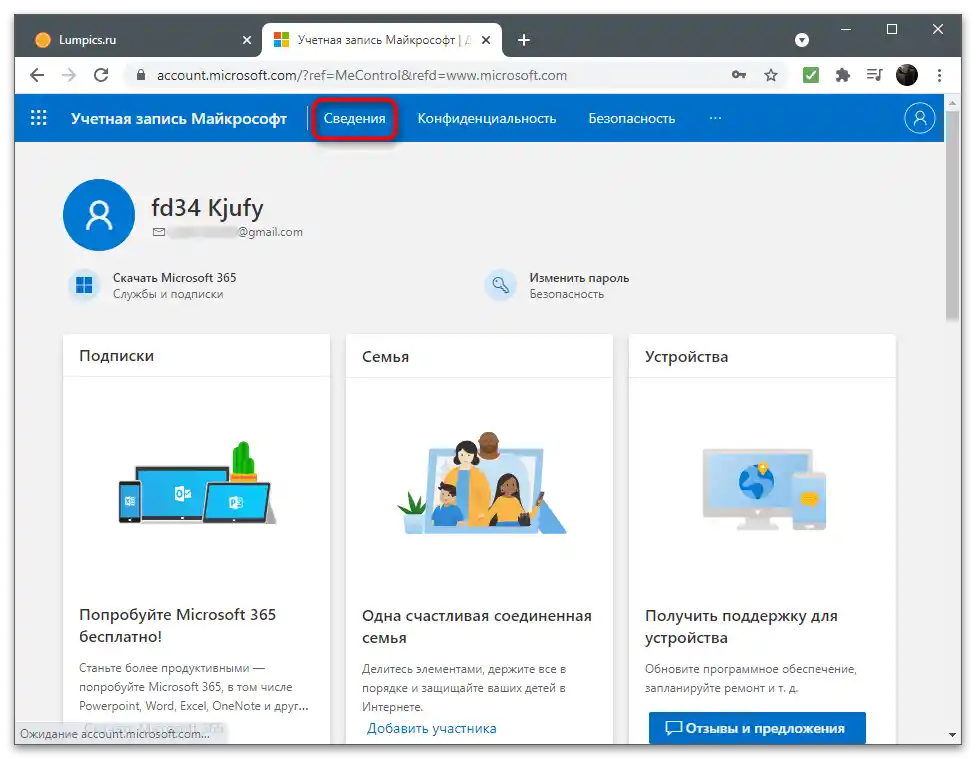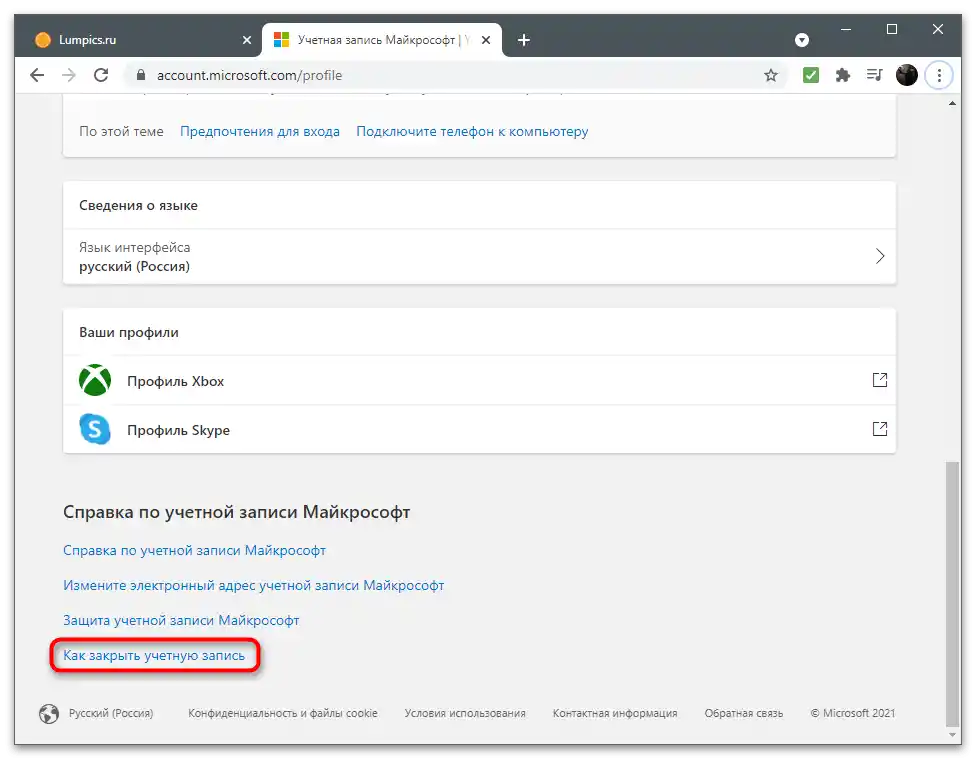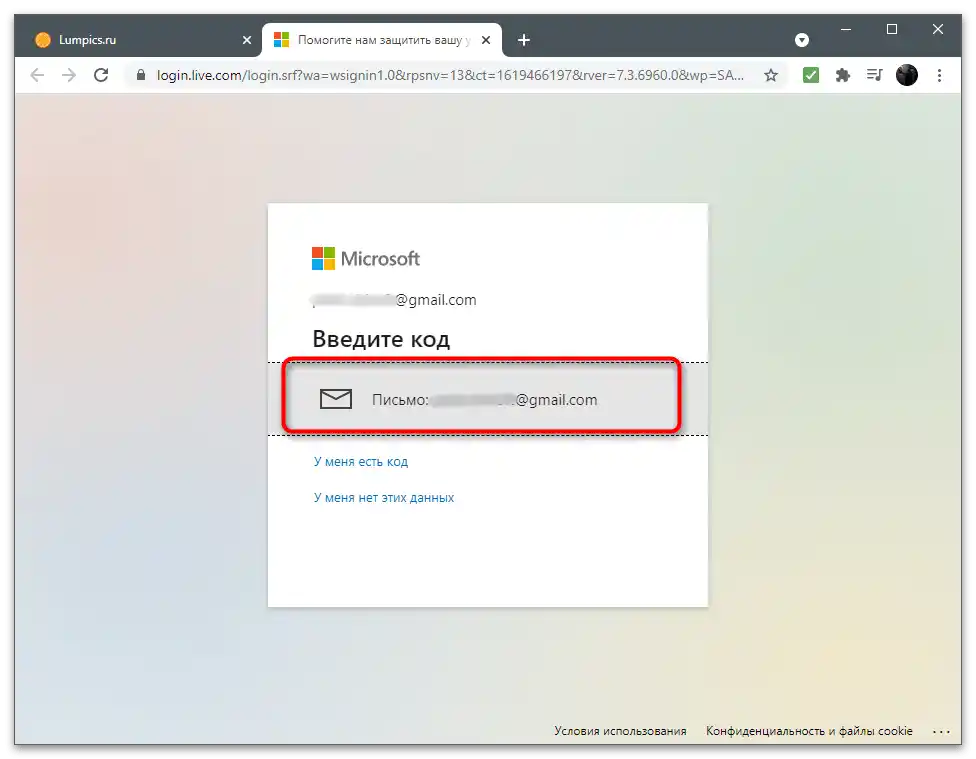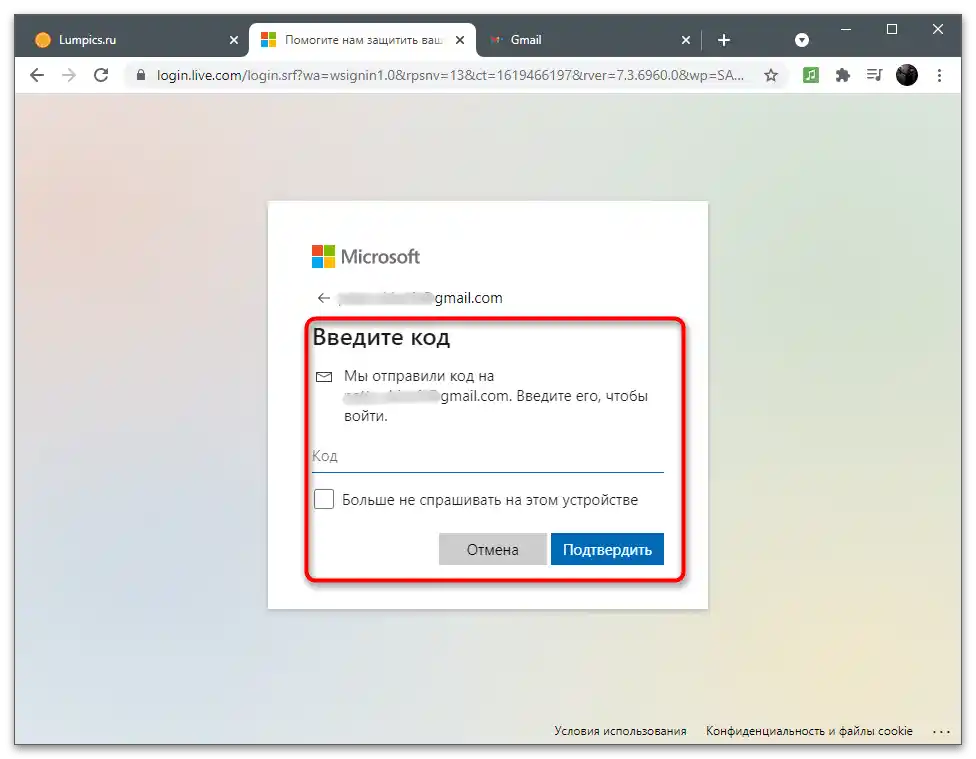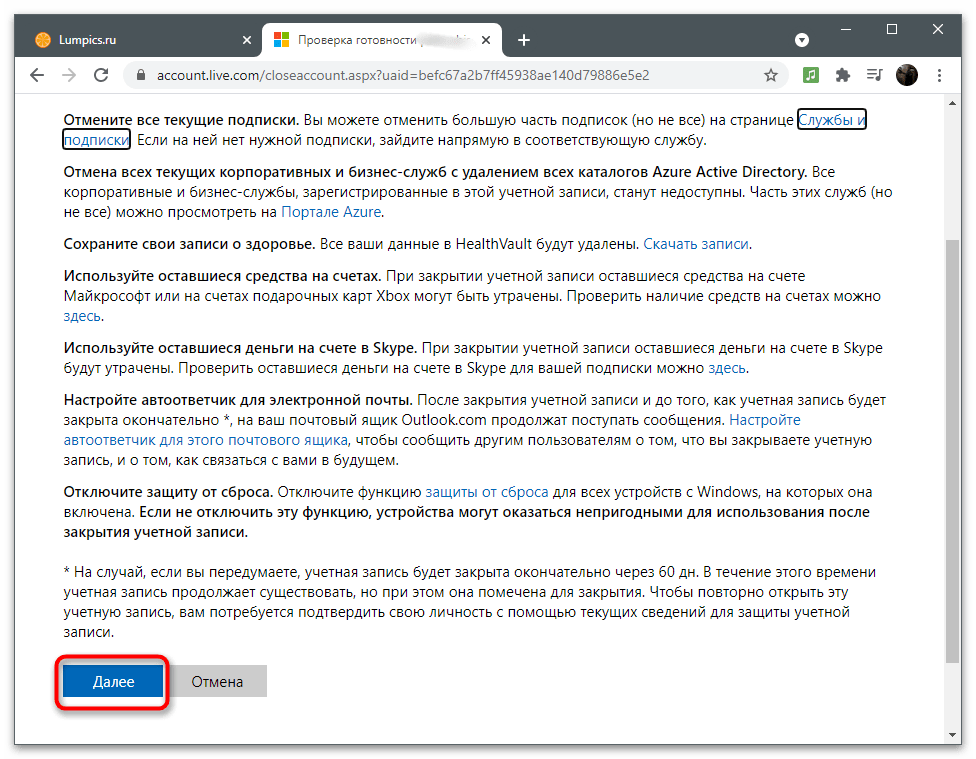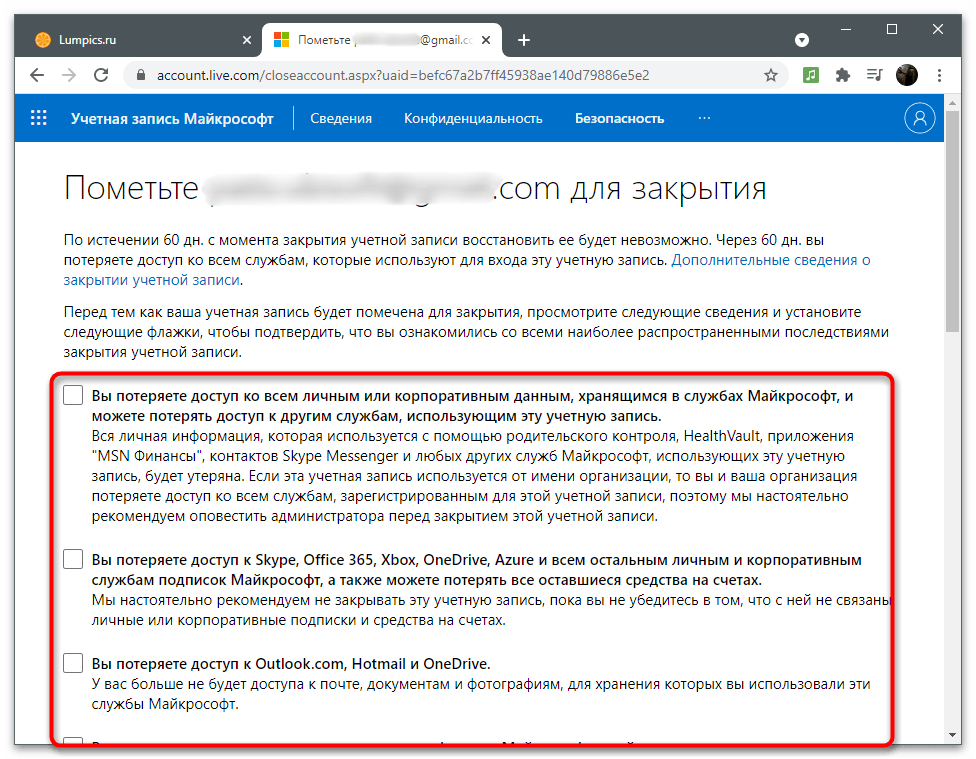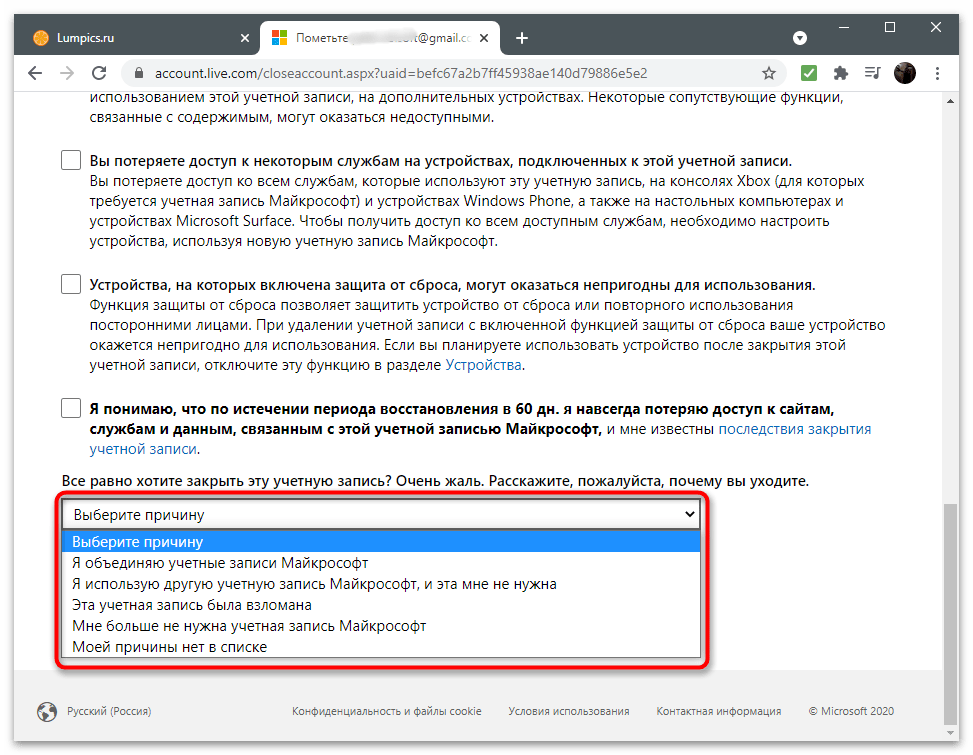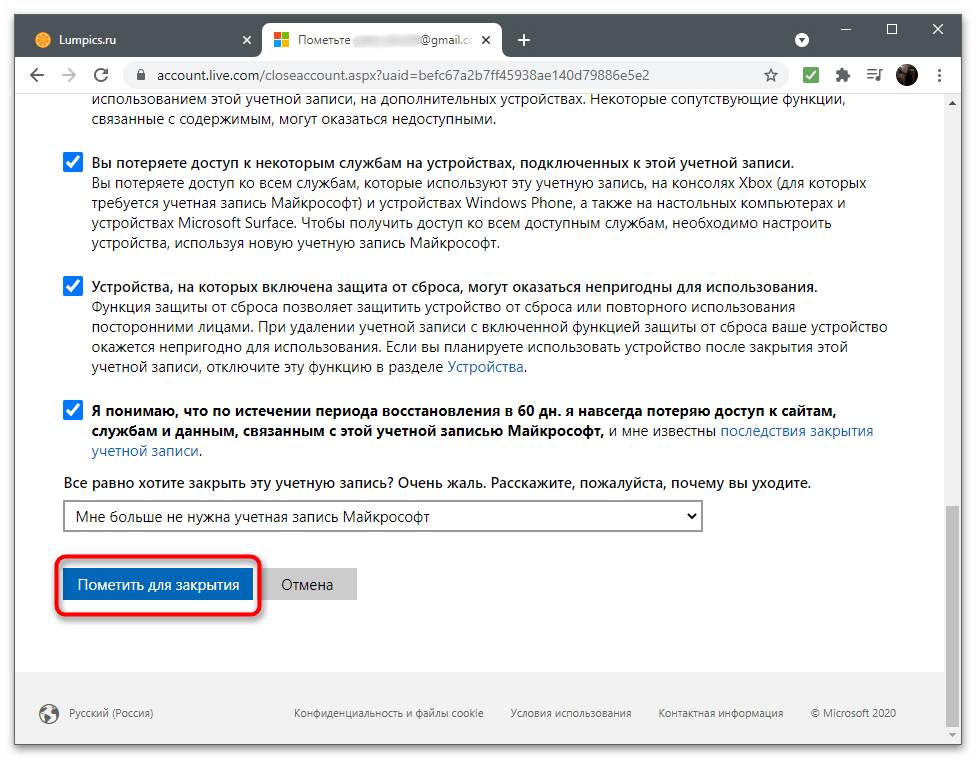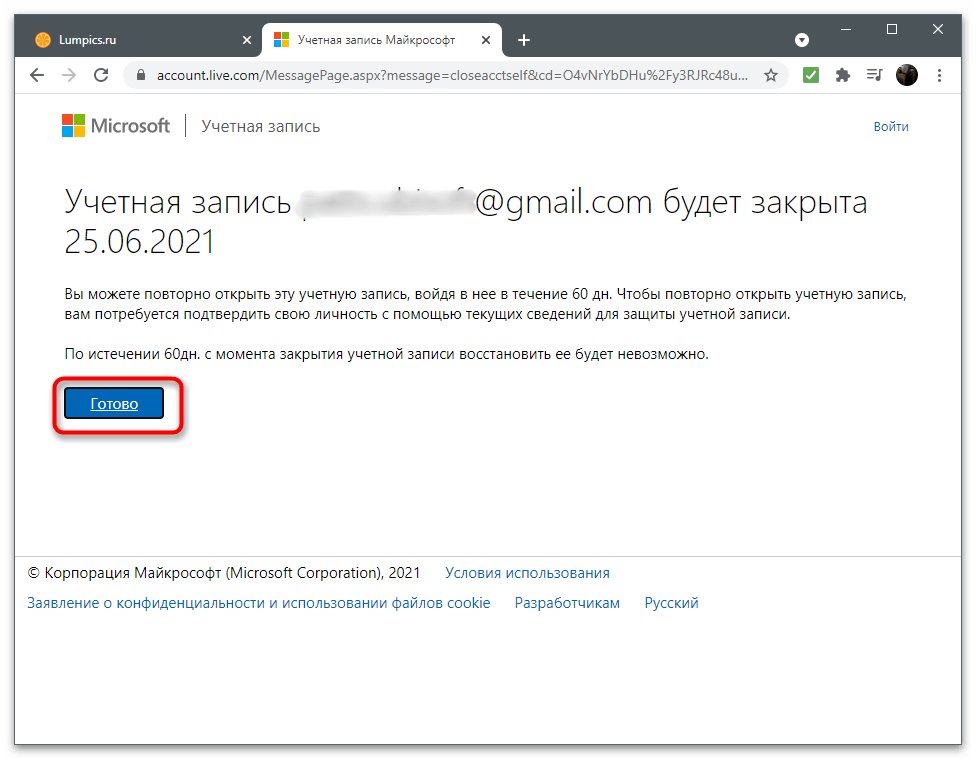Sadržaj:
Pod brisanjem Microsoft naloga podrazumevaju se različite radnje: odjava sa naloga na računaru, isključivanje profila putem sajta ili njegovo brisanje iz operativnog sistema. Razmotrićemo sve dostupne opcije, a vama ostaje samo da izaberete odgovarajući deo članka i pročitate uputstvo.
Opcija 1: Prebacivanje na lokalni nalog
Ako vam nije potrebna sinhronizacija sa komponentama od Microsoft-a i ne želite da se radnje izvršene u operativnom sistemu mogu pratiti putem podešavanja naloga na sajtu, prebacite se na lokalni profil direktno u Windows-u, ukidajući svaku povezanost sa prethodno povezanom Microsoft-ovom računom.
- Za to otvorite "Start" i idite na aplikaciju "Podešavanja".
- Pronađite odeljak sa podešavanjima "Nalozi".
- Otvorit će se meni "Vaši podaci", gde treba da kliknete na stavku "Prijavite se umesto toga sa lokalnim nalogom".
- Upoznajte se sa obaveštenjem od programera i potvrdite svoje radnje.
- Unesite PIN kod ili lozinku naloga za potvrdu identiteta, nakon čega kreirajte lokalni profil i radite u Windows-u preko njega.
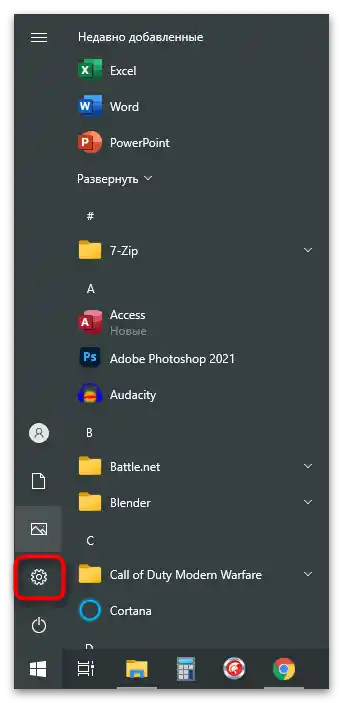
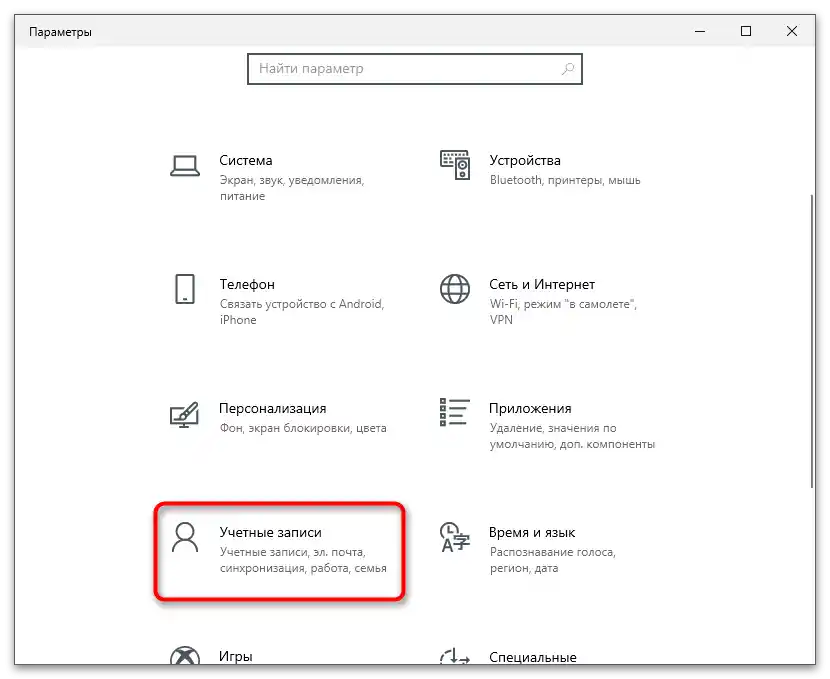
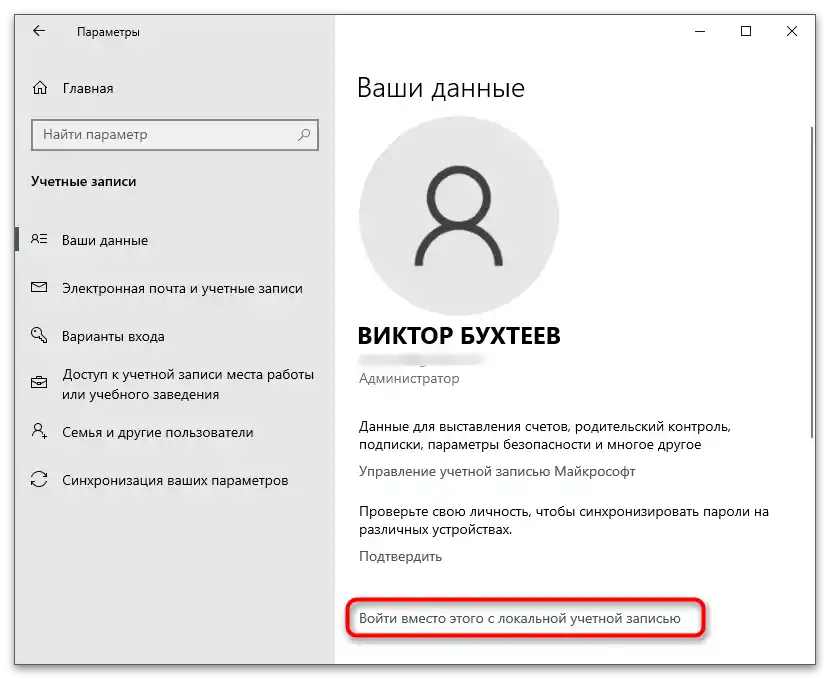
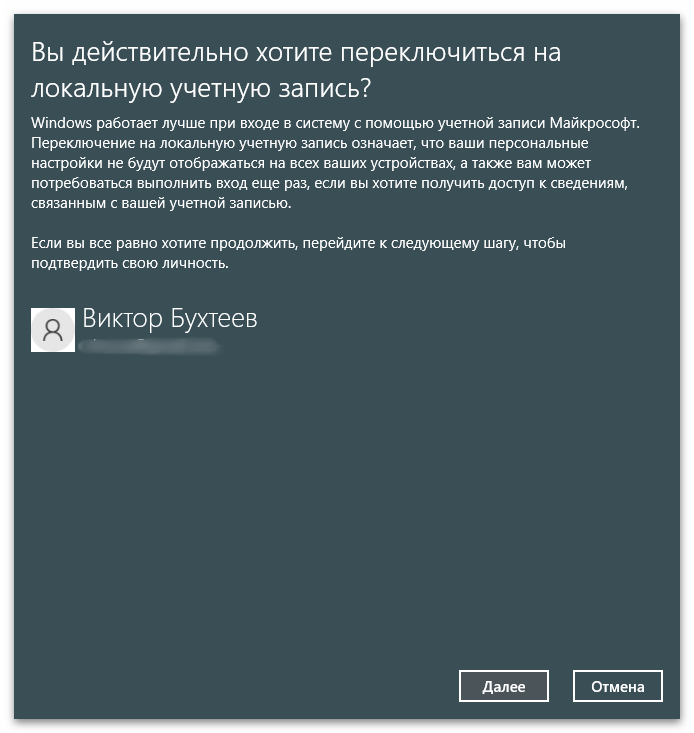

Opcija 2: Brisanje naloga iz OS-a
Ova metoda je pogodna samo za isključivanje drugih korisnika u Windows-u, a za brisanje sopstvenog naloga treba koristiti prijavu sa drugog profila ili se prebaciti na lokalni profil, o čemu je bilo reči u prethodnoj opciji.Ako je potrebno da uklonite iz OS drugog korisnika, izvršite sledeće radnje:
- U istom odeljku "Nalozi" otvorite kategoriju "Porodica i drugi korisnici".
- Pronađite povezani nalog i kliknite na njega levim tasterom miša.
- Nakon pojave dugmadi za akciju, pritisnite na "Ukloni".
- Potvrdite brisanje naloga čitajući informacije o tome koji će se još podaci obrisati. Imajte na umu da će nedostatak rezervnih kopija važnih datoteka drugog korisnika prilikom brisanja njegovog profila dovesti do nepovratnog gubitka podataka.
- Vratite se u prethodni meni i uverite se da se sada nalog korisnika ne prikazuje na listi dostupnih.
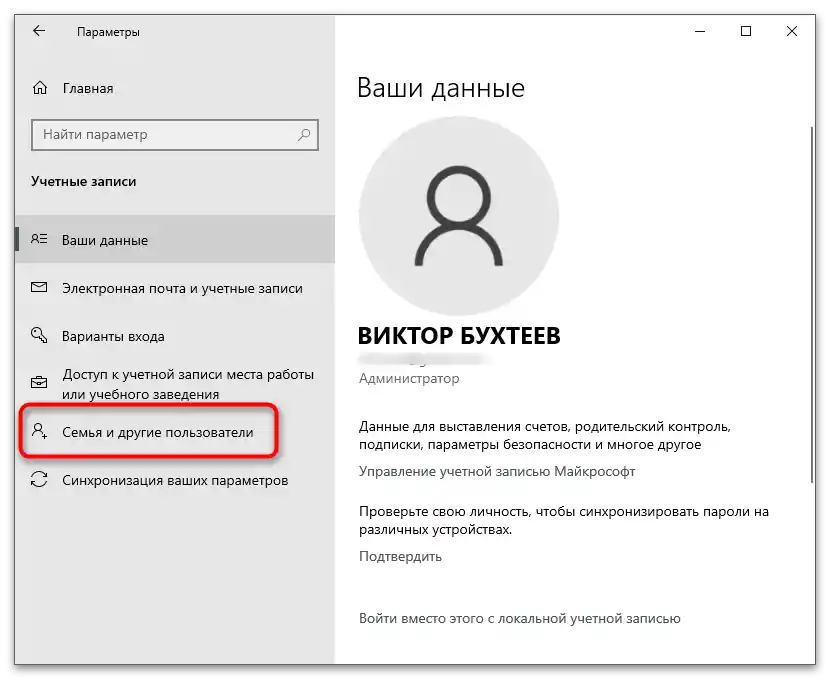

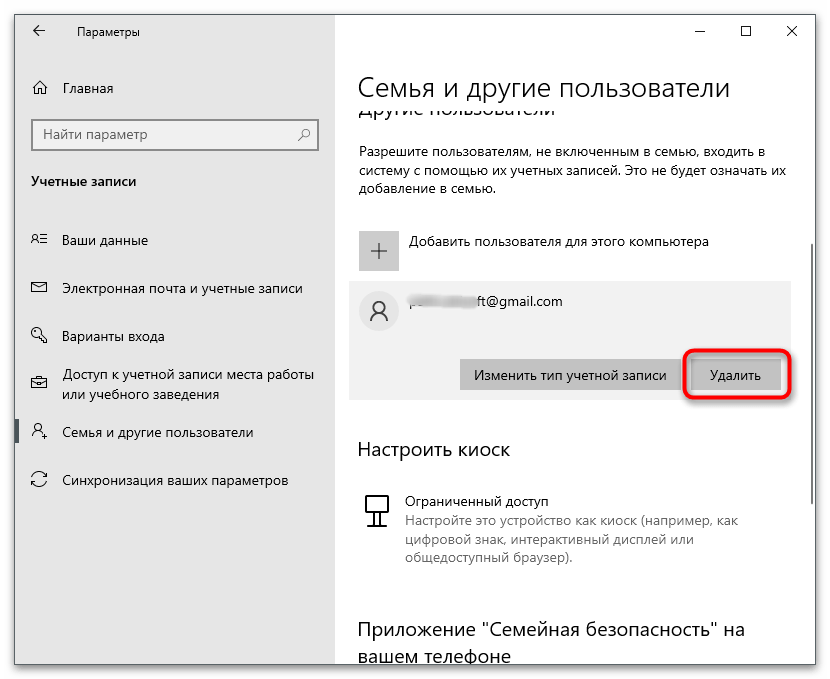
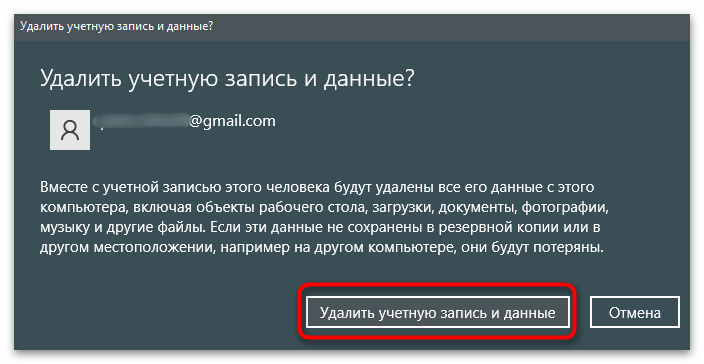
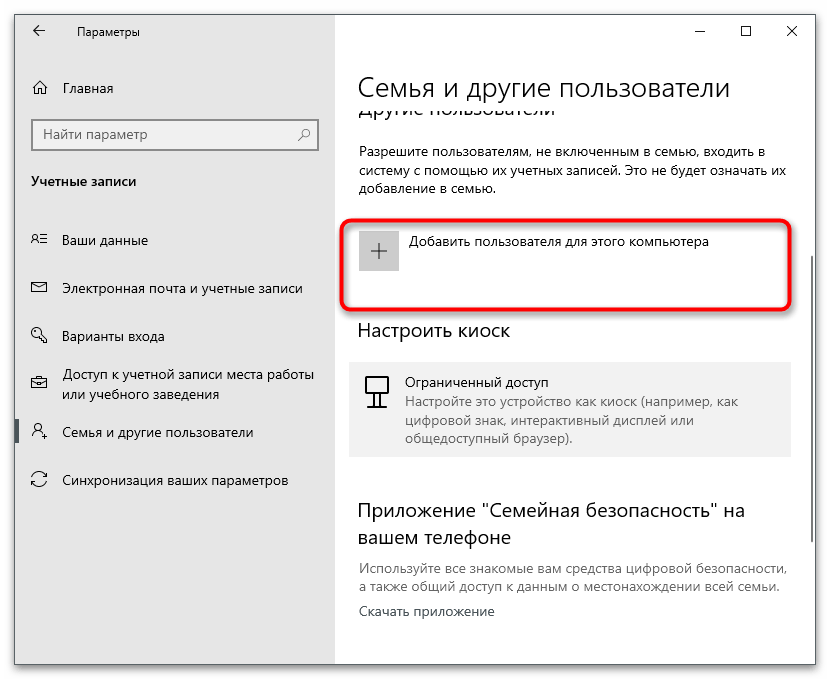
Opcija 3: Uklanjanje iz porodične grupe
Ova opcija je usko povezana sa prethodnom, jer podrazumeva isključivanje ranije dodatih naloga u operativni sistem. Međutim, ona je pogodna za korisnike koji su uključili druge Microsoft naloge u svoju porodičnu grupu. U Windows-u se profil može samo blokirati, ograničavajući mu pristup operativnom sistemu, a za brisanje je potrebno koristiti zvanični sajt Microsoft-a.
- Otvorite meni sa podešavanjima "Nalozi" i pređite u kategoriju "Porodica i drugi korisnici". Pronađite tamo dodatog dete ili drugog člana porodice kojeg želite isključiti. Zapamtite njegovo ime ili adresu elektronske pošte.
- Zatim kliknite na stavku "Upravljanje porodičnim podešavanjima putem Interneta".
- Stranica sajta će se otvoriti u podrazumevanom pretraživaču.Prvo se uverite da je prijava u sistem za upravljanje izvršena sa pravim nalogom (onim koji može da uređuje porodične postavke). Nakon toga pronađite člana za isključenje i otvorite meni "Dodatne opcije".
- Iz pojavljenog spiska izaberite opciju "Ukloni iz porodične grupe".
- Kada se pojavi iskačući prozor, potvrdite svoje akcije.
- Nakon toga, u operativnom sistemu će se pojaviti obaveštenje da navedeni korisnik više nije član vaše porodice.
- Korisnik koji je isključen iz porodične grupe dobiće odgovarajuće obaveštenje na e-mail. Bez pozivnice više neće moći da se pridruži, a vi nećete videti aktivnosti ovog naloga.
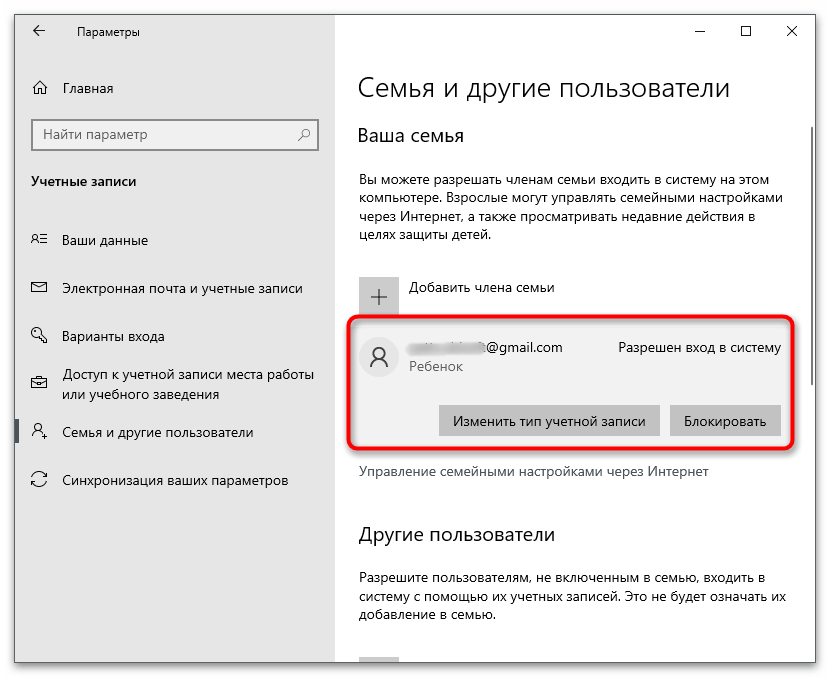
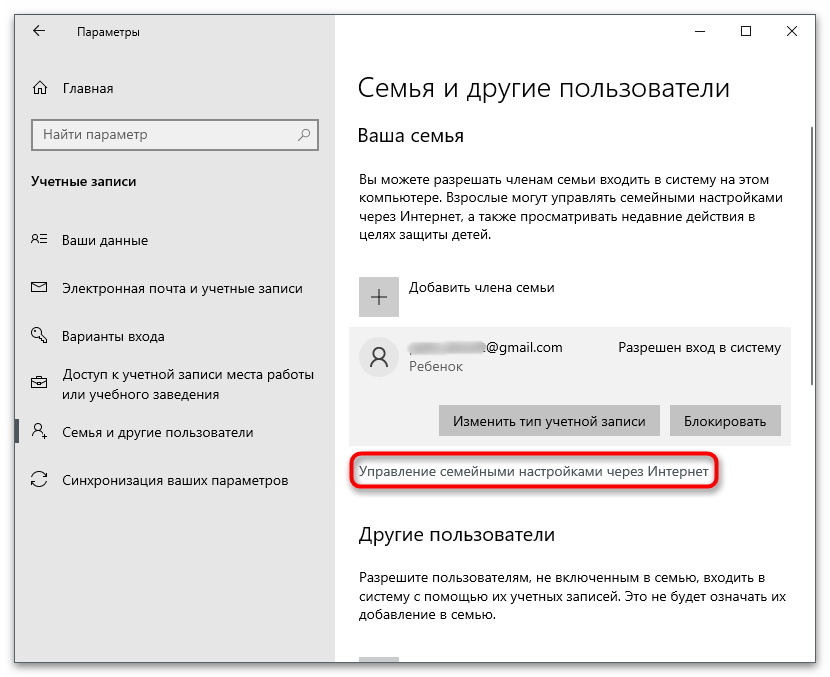

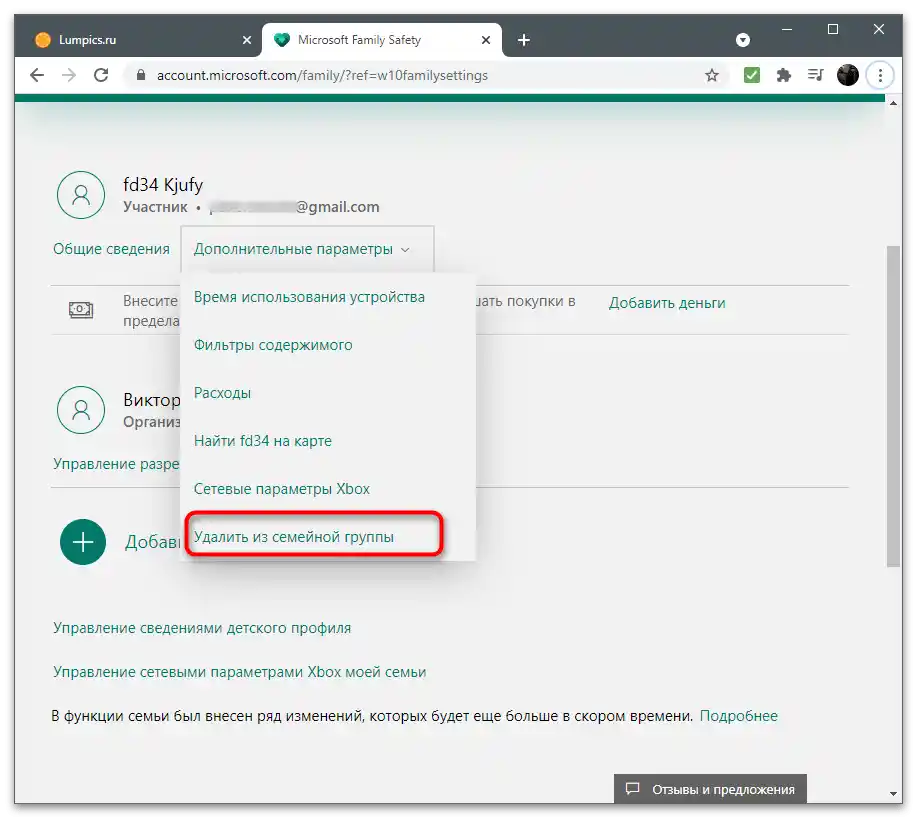
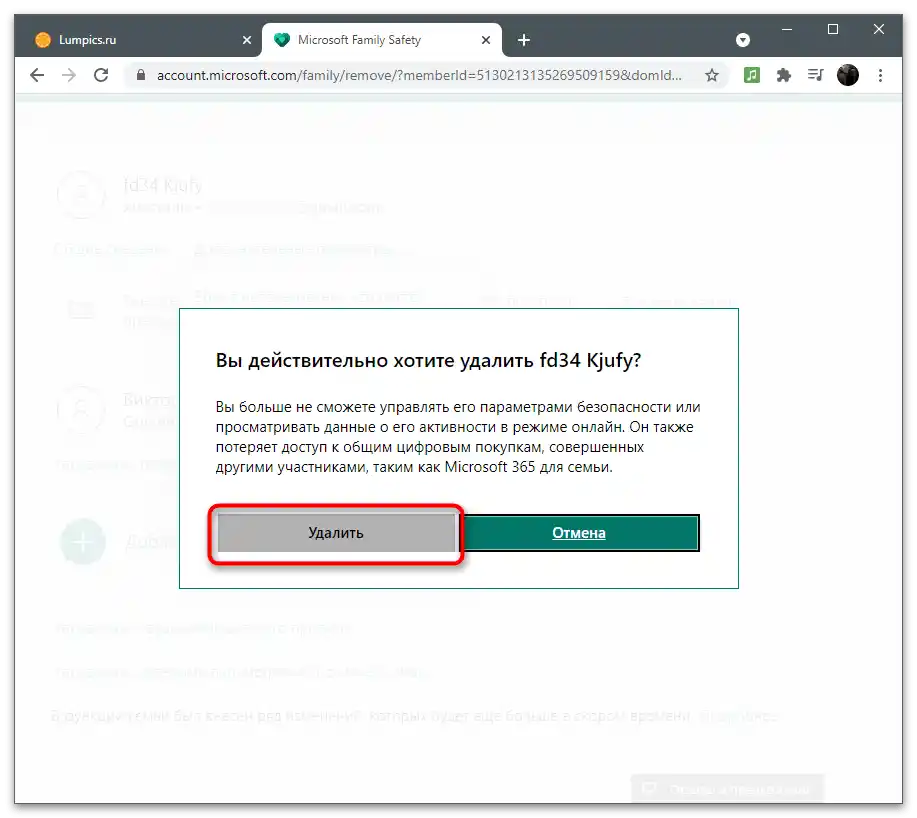


Opcija 4: Zatvaranje sopstvenog naloga
Poslednja opcija se sastoji u potpunom brisanju Microsoft naloga, sa svim povezanim nalozima u programima ove kompanije. Zatvara se putem zaključivanja ugovora na sajtu na period od dva meseca, nakon čega se nepovratno briše. Prilikom pripreme za zatvaranje biće vam ponuđeno da se upoznate sa svim uslovima, što će vam pomoći da odlučite da li uopšte da brišete profil.
Pređite na zvanični sajt Microsoft
- Idite na link iznad i prijavite se na sajtu sa onim nalogom koji želite da obrišete. Zatim otvorite meni korisnika i kliknite na stavku "Moj Microsoft nalog".
- Na novoj kartici idite u odeljak "Informacije".
- Na kartici pronađite uputstvo "Kako zatvoriti nalog" i iskoristite ga.
- Na vašu elektronsku poštu biće poslat kod za potvrdu za otključavanje svih funkcija na sajtu.
- Unesite ga u odgovarajuće polje i kliknite na "Potvrdi".
- Pročitajte upozorenje o zatvaranju svih povezanih Microsoft servisa vezanih za ovaj nalog.Uverite se da ništa od ovoga nećete koristiti, nakon čega pritisnite "Dalje".
- Označite sve stavke potvrđujući zatvaranje naloga i brisanje podataka (uključujući saglasnost sa gubitkom preostalih sredstava u Skype-u i prekidom važenja pretplata drugih programa).
- Iz padajućeg menija odaberite razlog za brisanje profila.
- Pritisnite dugme "Označi za zatvaranje", potvrđujući time zatvaranje naloga.
- Bićete obavešteni o tačnom datumu zatvaranja naloga, a za sada u bilo kojem trenutku možete ga obnoviti, dobijajući pristup starim funkcijama.